
notă importantă: Kodi pe iPhone este momentan indisponibil. Vă rugăm să verificați din nou pentru actualizări.
Această pagină include link-uri afiliate în cazul în care TROYPOINT poate primi un comision de la nici un cost suplimentar pentru tine. De multe ori, veți primi o reducere datorită aranjamentelor speciale făcute pentru vizitatorii noștri. Nu voi promova niciodată ceva ce eu personal nu folosesc sau recomand., Achiziționarea prin link-urile mele acceptă direct TROYPOINT care păstrează conținutul și instrumentele care vin. Mulțumesc!acest tutorial vă va arăta cum să Instalați Kodi pe iPhone sau iPad. Kodi este o aplicație gratuită de streaming media care este disponibilă pe aproape toate sistemele de operare. Acest hub media home acționează ca sursă principală care permite utilizatorilor să redea și să transmită în flux tot felul de suporturi stocate.ceea ce face din Kodi o aplicație de divertisment de vârf este caracteristicile sale ușoare de navigare, interfața personalizabilă și suplimentele și construcțiile nelimitate care sunt complet gratuite.,

Ce este Kodi? Tot ce trebuie să știți
aplicația Kodi pentru iPhone sau iPad vă permite să luați această aplicație gratuită media center cu dvs. din mers!, Cu toate acestea, spre deosebire de dispozitivele bazate pe Android, cum ar fi telefoanele și casetele de streaming care oferă Kodi în Magazinul Google Play, Apple nu oferă această aplicație.deoarece aplicația Kodi nu este disponibilă nicăieri în App Store, trebuie să o instalăm printr-un magazin de aplicații terț.există numeroase tutoriale despre instalarea Kodi pe iOS folosind un computer sau cu un telefon jailbroken. Folosind pașii de mai jos nu necesită nici și durează mai puțin de 5 minute!TROYPOINT recomandă întotdeauna un VPN atunci când instalați sau utilizați Kodi., Prin instalarea unui VPN pe dispozitivul dvs. Kodi, vă veți cripta adresa IP, ceea ce face imposibil ca furnizorul dvs. de servicii de Internet și alții să vă vizualizeze activitatea.pentru a afla cum să instalați un VPN pe un iPhone sau iPad, faceți clic pe linkul de mai jos:
Instalați VPN pe iPhone sau iPad
Kodi pentru instalarea iPhone sau iPad
deoarece este imposibil să găsiți Kodi pe dispozitivul dvs. app store, avem nevoie de un instalator pentru acest proces., TweakBox este un instalator de aplicații terță parte care este foarte recomandat, deoarece găzduiește numeroase aplicații care nu sunt disponibile pentru descărcare în Apple App Store. Puteți face acest lucru prin caracteristica Flash Apps.TweakBox este, de asemenea, ambalat cu alte caracteristici. Permite utilizatorilor să descarce aplicații premium, aplicații încă în modul beta, aplicații modificate care sunt ambalate cu funcții suplimentare și versiuni crăpate ale jocurilor populare. De multe ori, acestea sunt aplicații plătite pe care TweakBox le pune la dispoziție gratuit.aveți nevoie să jailbreak iPhone sau iPad pentru a adăuga TweakBox?
deloc., TweakBox funcționează pe toate tipurile de iPhone, iPad, iPod-uri, precum și pe dispozitive Android. Pentru dispozitivele Apple, sistemul de operare (OS) trebuie să fie cel puțin iOS 7.
în exemplul de mai jos, folosesc un iPhone XS cu versiunea iOS 12.1.2. Cu toate acestea, acest ghid va funcționa și pe alte versiuni și dispozitive, inclusiv iPad.în prezent, singura versiune disponibilă pentru instalare de la TweakBox este Kodi 17.6 Krypton.,
Utilizați următoarele instrucțiuni pentru a Instala Kodi pe iPhone sau iPad:
Instala Kodi Pe iPhone Sau iPad Ghid
Pasul 1
de Pe iPhone, iPad sau Dispozitiv Android, du-te la www.tweakboxapp.com.
Pasul 2
Atingeți Instalați Acum
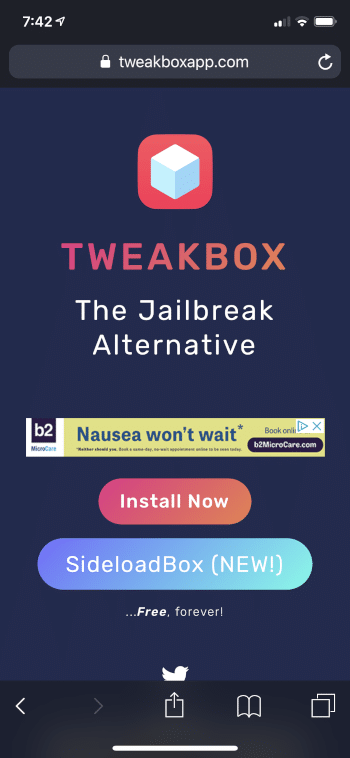
Pasul 3
atunci Când vi se solicită, atingeți Permite.
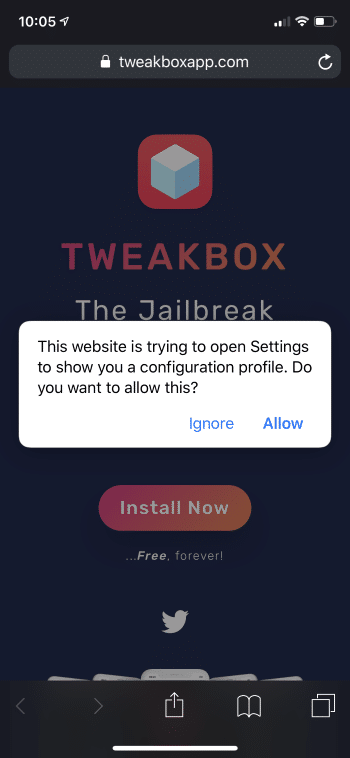
Pasul 4
se va solicita un mesaj care să ateste profilul descărcat., Faceți clic pe închidere
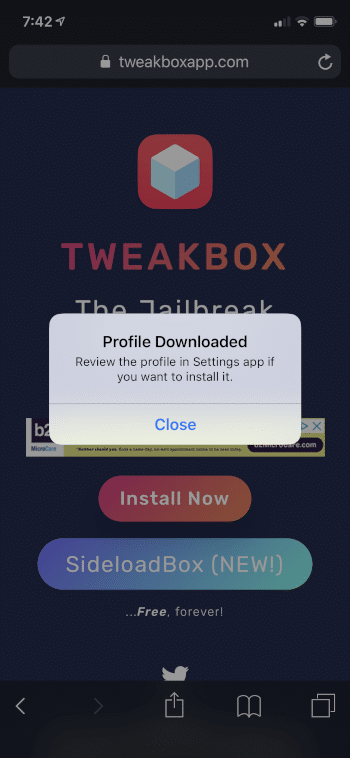
Pasul 5
a Reveni la aparatul dumneavoastră acasă-ecran și Setările deschise
faceți Clic pe Profil Descărcat
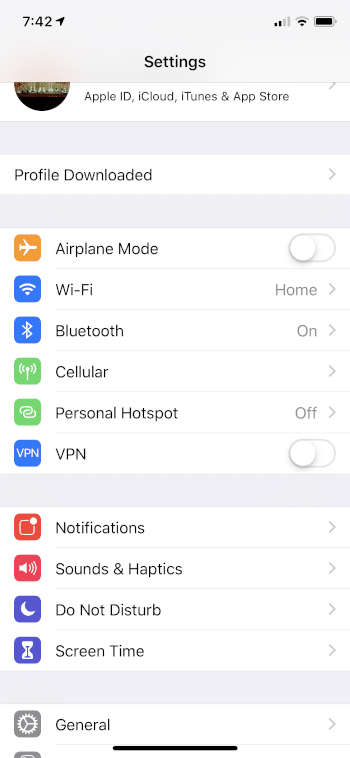
Pasul 6
faceți Clic pe Instalare
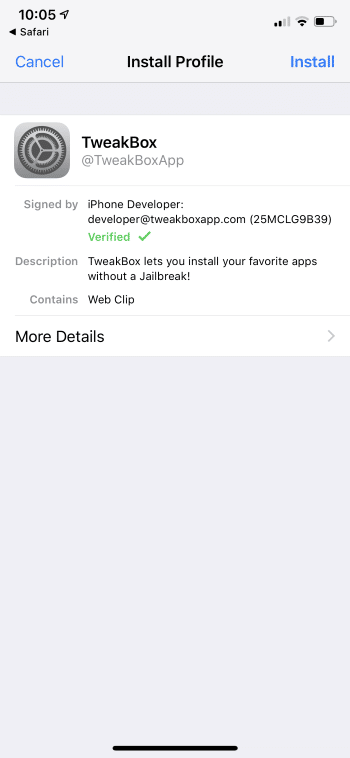
Pasul 7
Dacă este necesar, introduceți Parola pentru a continua.
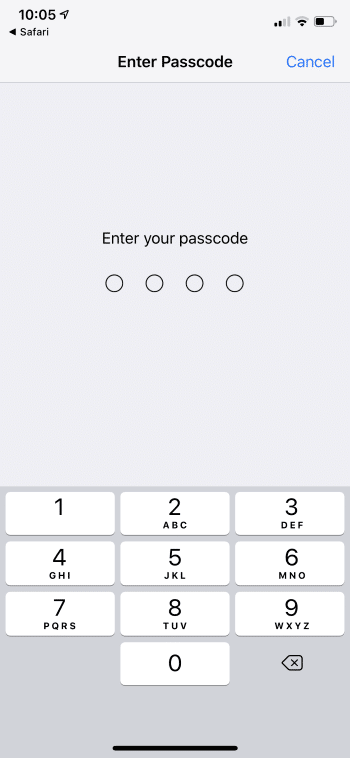
Pasul 8
când vi se solicită, atingeți Instalare.
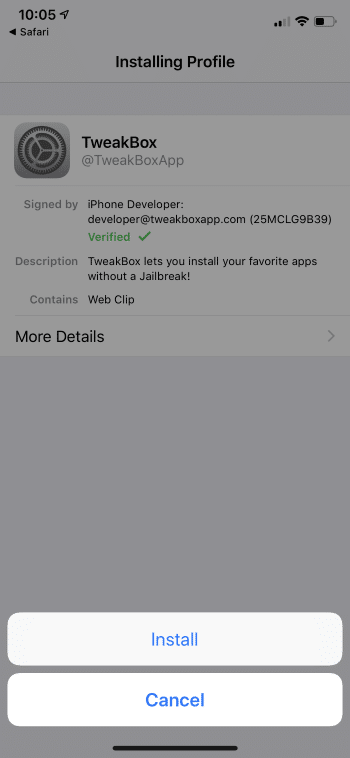
Pasul 9
apăsați Done.
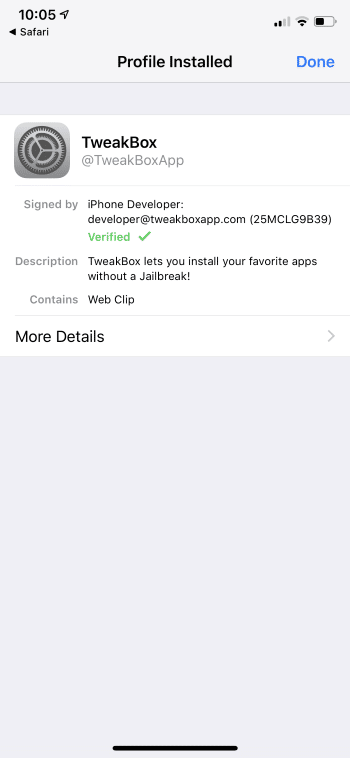
Pasul 10
reveniți la ecranul de pornire și deschideți aplicația TweakBox.,
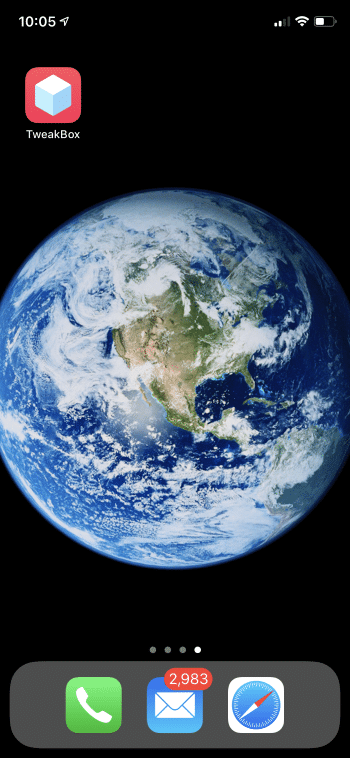
pasul 11
atingeți aplicații din partea de sus a ecranului.
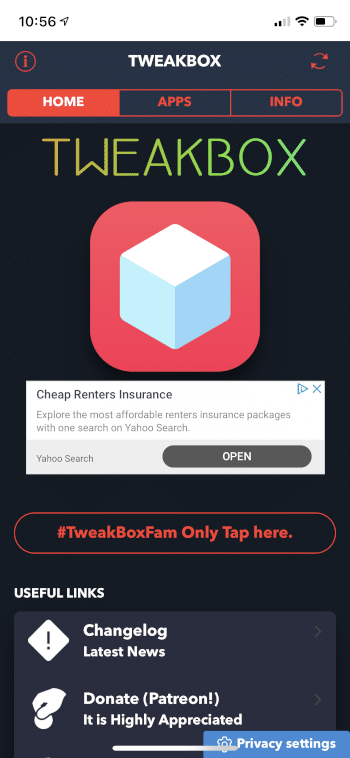
Pasul 12
În Categorii, atingeți Aplicații Tweakbox.
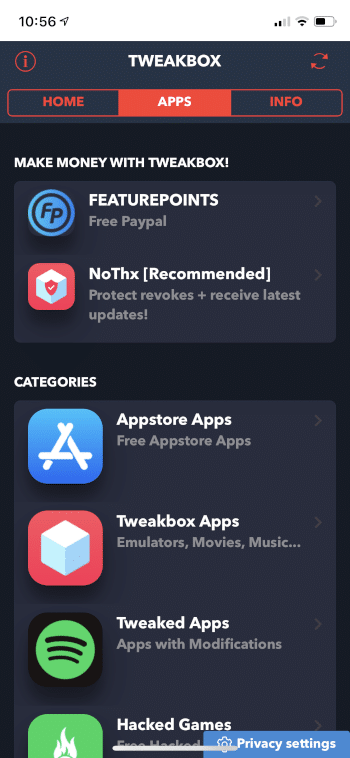
Pasul 13
Derulați în jos pentru a căuta Kodi. Atinge aplicația.

pasul 14
atingeți Instalare.
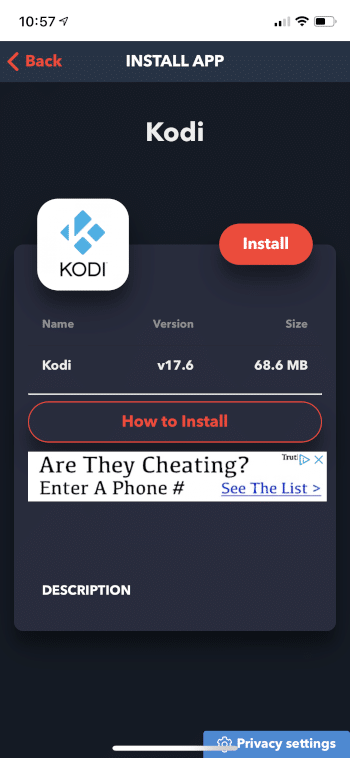
Pasul 15
vi se va cere să confirmați instalarea. Faceți clic din nou pe Instalare.
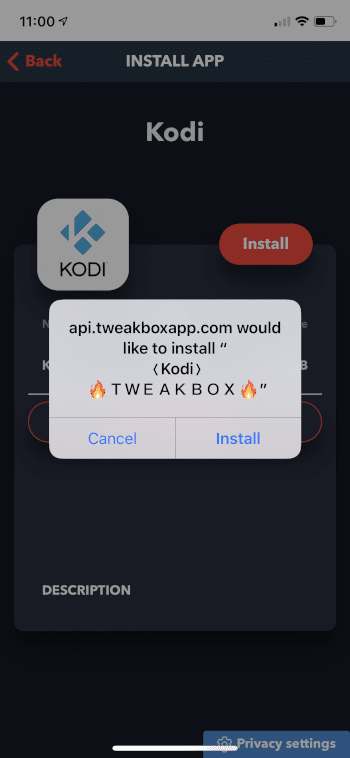
Pasul 16
a Reveni la ecranul acasă și atingeți Setări > General.,
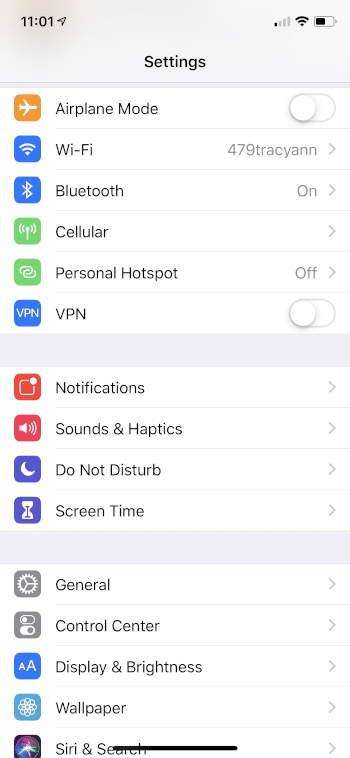
Pasul 17
Atingeți Profiluri & Device Management.
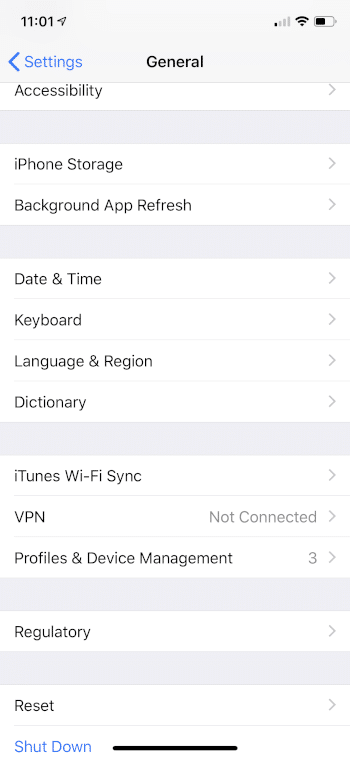
pasul 18
atingeți textul situat sub ENTERPRISE APPS.
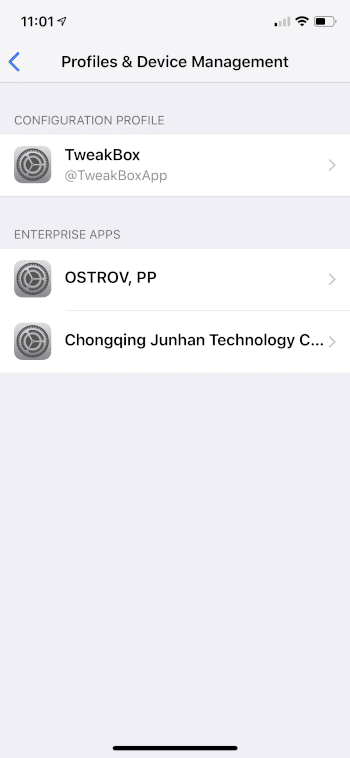
Pasul 19
Apăsați Încredere „Chongqing Junhan Technology Co… sau alt text pe care îl citesc.

Pasul 20
atunci Când vi se solicită, atingeți din nou Încrederea
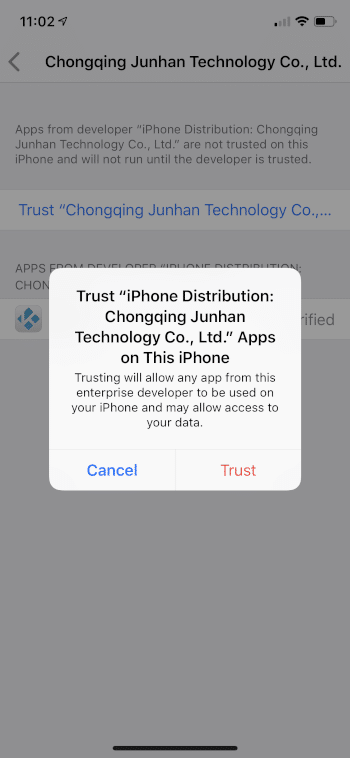
Etapa 21
a Reveni la ecranul de start și de a lansa Kodi.,
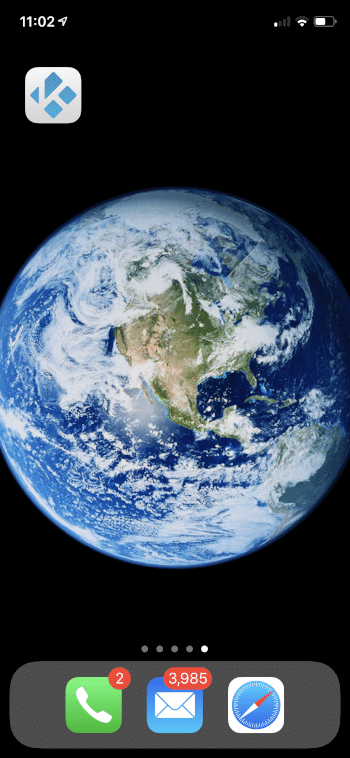
Kodi pentru iPhone sau iPad app este acum instalat.
bucurați-vă!
instalați suplimentele Kodi pe iPhone sau iPad
după cum se explică mai sus, un supliment Kodi este o aplicație mică care extinde funcționalitatea software-ului de bază. Gândiți-vă la acestea ca la niște instrumente care pot spori performanța aplicației.aceasta include mii de filme gratuite, seriale TV, fluxuri TV live, inclusiv canale sportive, plus evenimente pay-per-view. Aceste suplimente permit utilizatorilor să se bucure de suporturi gratuite pentru streaming video și conținut audio.,
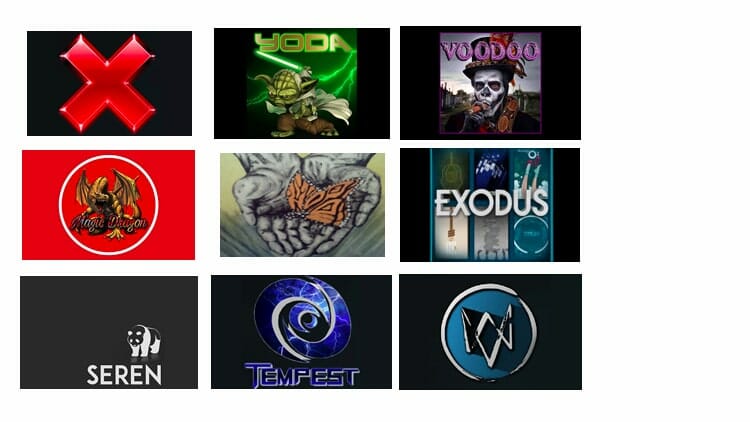
Unele exemple de Kodi add-on-uri
pașii De mai jos prezintă procesul de instalarea Kodi add-on-uri de pe iPhone sau iPad și de a continua procesul de instalare de mai sus.
Pasul 20
după lansarea aplicației Kodi, va apărea un mesaj pop-up. Atinge OK.
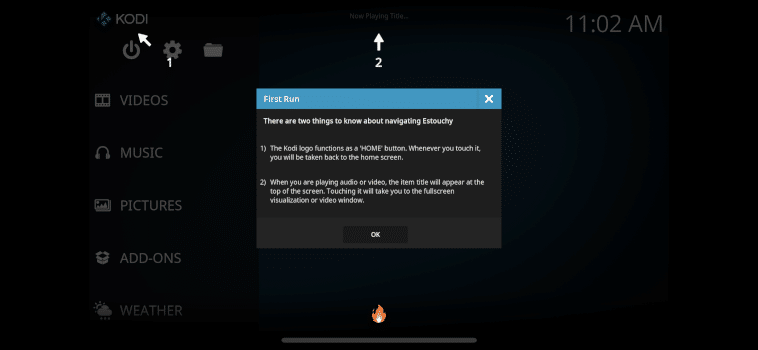
Etapa 21
Atingeți pictograma Setări ![]() .
.
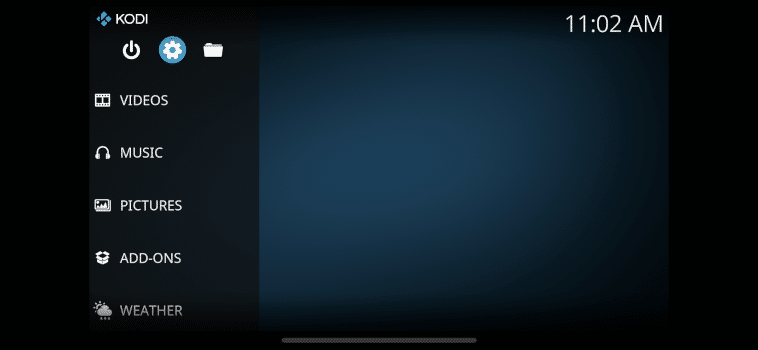
pasul 22
Apăsați sistem.
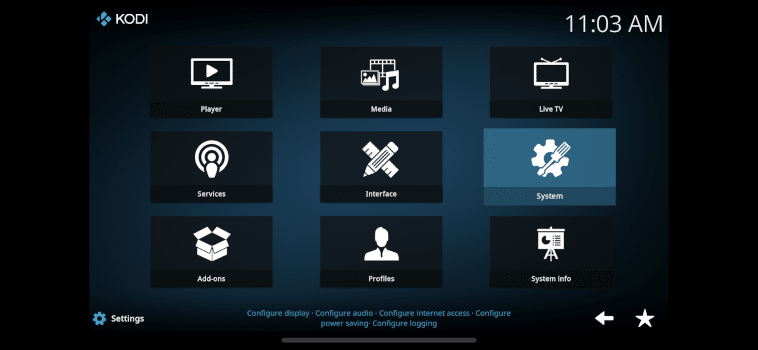
pasul 23
atingeți suplimente.,
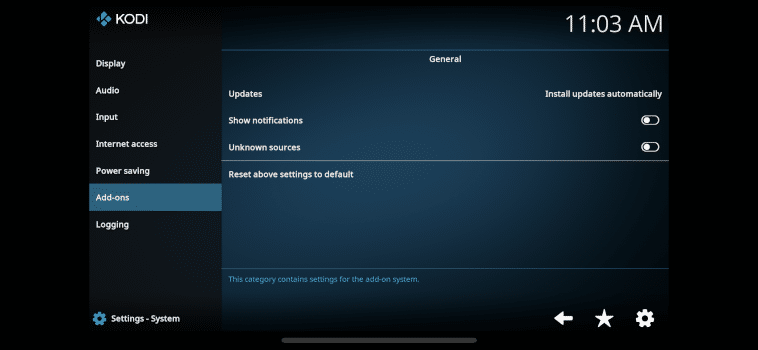
pasul 24
activați Comutarea surselor necunoscute atingând da.
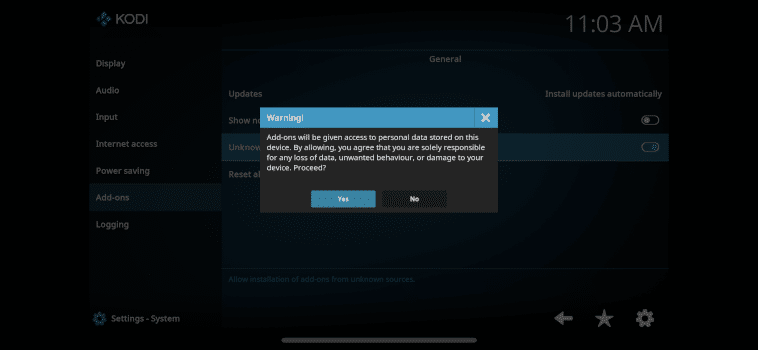
Etapa 25
Pentru a instala add-on-uri, du-te la Kodi ecranul acasă, apoi atingeți Manager Fișiere icon ![]() la partea de sus a paginii.
la partea de sus a paginii.
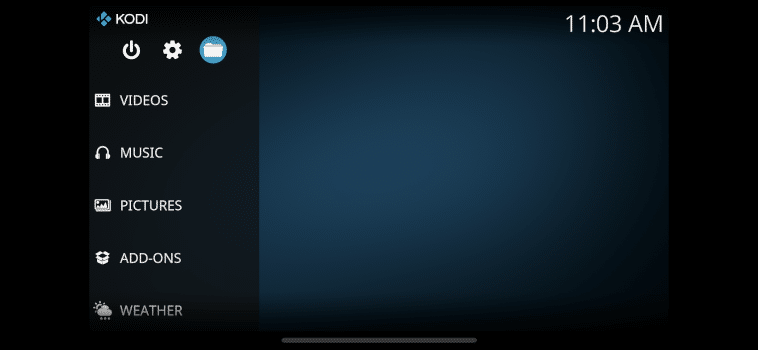
pasul 26
atingeți Adăugare sursă.
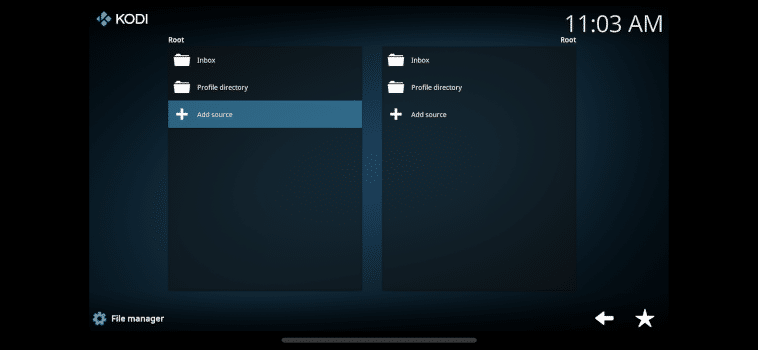
pasul 27
Instalați suplimentele preferate pentru a vizualiza conținut!iată o listă cu cele mai bune suplimente Kodi cu tutoriale despre cum să le instalați., Cu Kodi acum instalat pe iPhone sau iPad, veți putea vizualiza și transmite în flux tot conținutul preferat oriunde vă aflați!probleme la instalarea Kodi pe iPhone / iPad-cum să verificați stocarea
având Kodi pe iPhone sau iPad necesită suficient spațiu de stocare disponibil pentru a găzdui această aplicație și orice suplimente ulterioare.pentru a verifica spațiul de stocare disponibil pe iPhone și iPad, urmează pașii de mai jos:
Pasul 1
din ecranul de pornire al dispozitivului, atinge pictograma Setări.
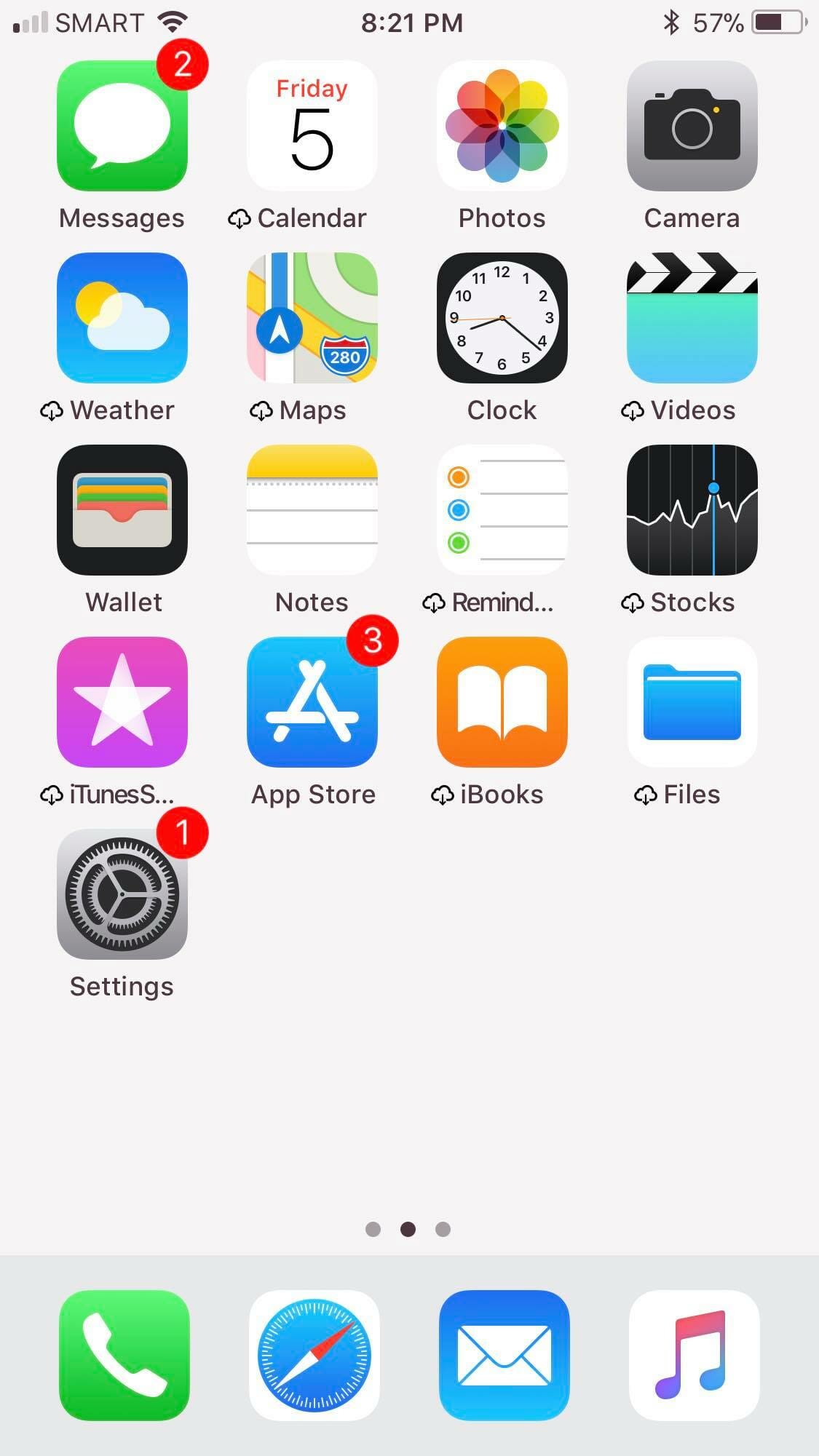
Pasul 2
atingeți General.
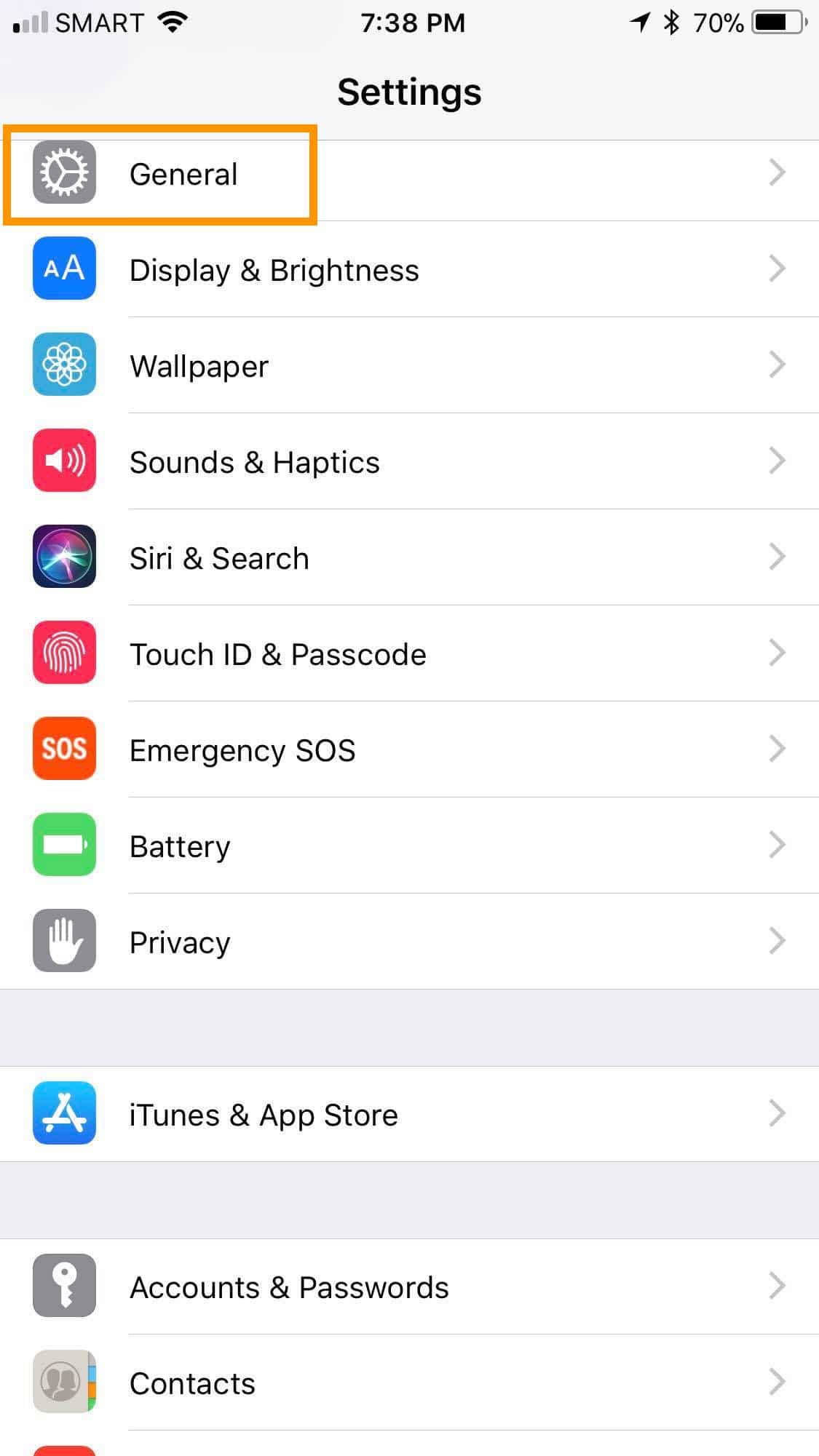
Pasul 3
atingeți Despre.,
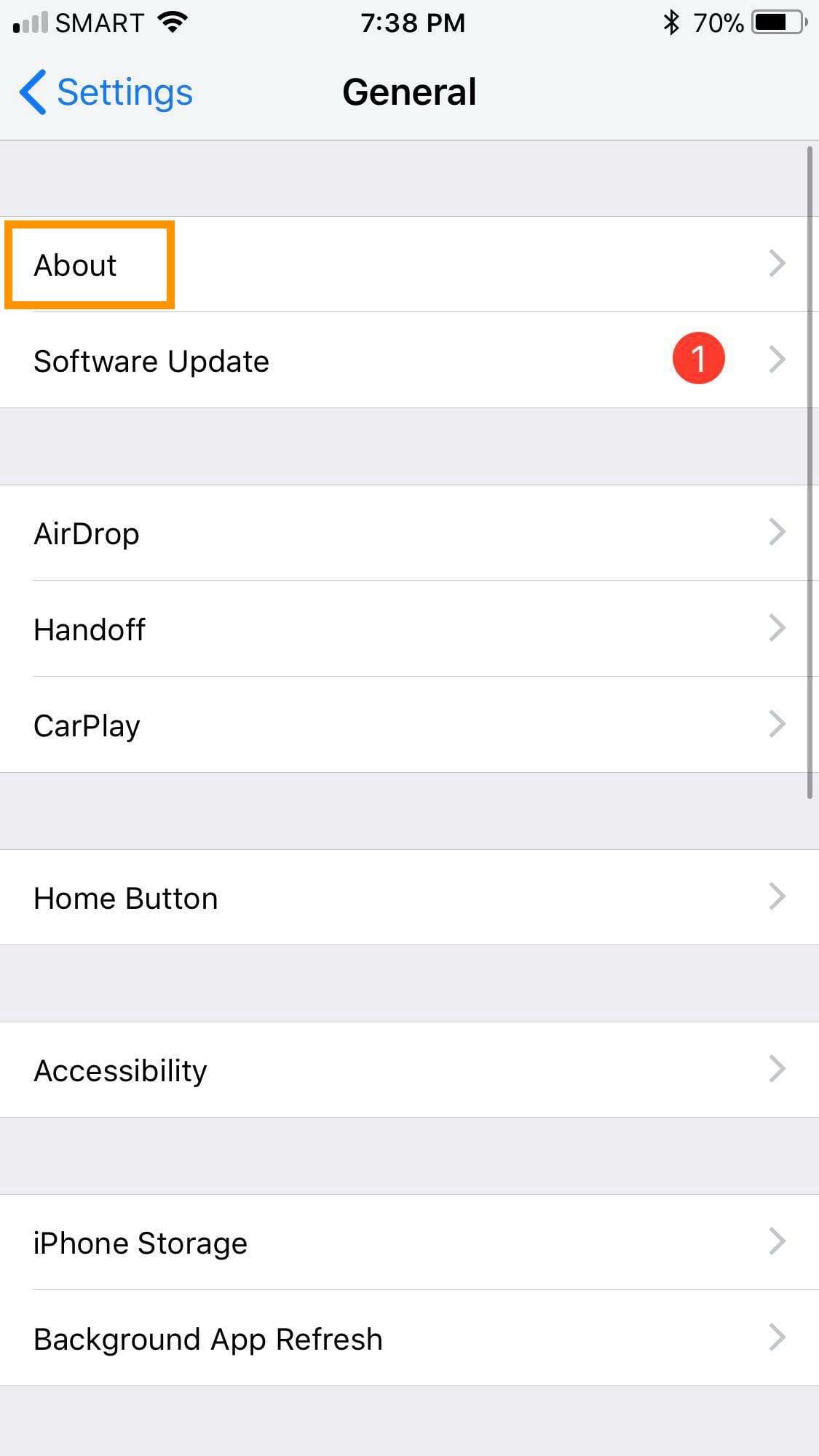
Pasul 4
spațiul dvs. de stocare utilizabil în GB este listat lângă disponibil.
![]()
Dacă nu aveți suficient spațiu disponibil pe iPhone sau iPad, puteți șterge prin pictograma X ![]() pe fiecare aplicatie sau prin pictograma Setări:
pe fiecare aplicatie sau prin pictograma Setări:
Ștergeți o Aplicație prin Pictograma X
Pasul 1
de Pe iPhone sau iPad este ecranul de start, apăsați pe o pictogramă și țineți-l pentru câteva secunde. Acest lucru va face ca toate pictogramele să se jiggle sau să se clatine.,
![]()
Pasul 2
Atingeți pictograma X ![]() pe fiecare aplicație pe care doriți să le eliminați de pe iPhone sau iPad.
pe fiecare aplicație pe care doriți să le eliminați de pe iPhone sau iPad.
Pasul 3
va apărea un mesaj pop-up care vă solicită confirmarea. Atinge Șterge.
![]()
Pasul 4
apăsați butonul Acasă pentru a reveni la ecranul de pornire.
ștergeți o aplicație prin pictograma Setări
Pasul 1
atingeți pictograma Setări.
![]()
Pasul 2
atingeți General.
![]()
Pasul 3
atingeți stocarea.,
![]()
pasul 4
atingeți aplicația pe care doriți să o eliminați.
![]()
Pasul 5
atingeți ștergeți aplicația.
![]()
pasul 6
va apărea un mesaj pop-up care vă solicită confirmarea. Atinge Ștergeți Aplicația.
![]()
Alte Optimizat App Magazine
în Afară de TweakBox, există și alte aplicații care vă permite să acces la mii de aplicații nu sunt disponibile în Apple App sau Google Play Store., Puteți afla cum pentru a instala unele dintre ele prin verificarea link-ul de mai jos:
cel Mai bun Optimizat Magazine online de Aplicații și Cum Să Le Instalați pe iOS & Android
AppValley
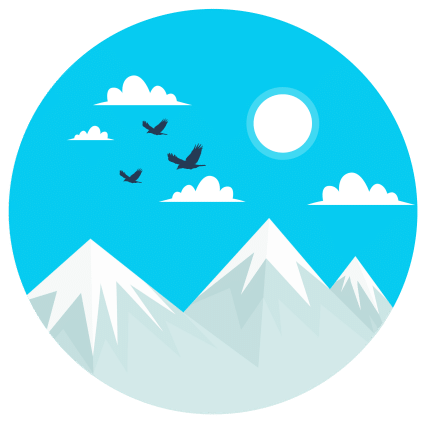
Dacă vă place nelimitat de aplicații gratuite sub un singur acoperiș, apoi AppValey este ceea ce ai nevoie. Fără jailbreaking dispozitivul iOS, puteți descărca aplicații de divertisment, cum ar fi MovieBox, CinemaBox și Bobby Movie app plus favorite social media Twitter++ și Facebook++. Există, de asemenea, disponibile trucuri Cydia și câteva aplicații plătite și jocuri modificate.,
Cum Să Instalați AppValley pe iPhone/iPad/Android Dispozitiv
TuTuApp
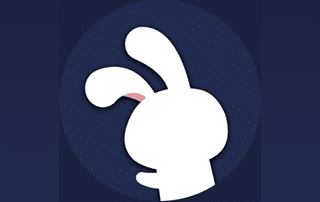
Având aplicația de instalare funcționalitate cu o treaptă mai mare, TuTuApp oferă utilizatorilor actualizări regulate app, integrat în aplicație downloader pentru o procesare mai rapidă, suport multi-dispozitiv și, desigur, acces gratuit la aplicații fără anunțuri iritante! Unele dintre aplicațiile populare disponibile includ jocuri de top, cum ar fi Minecraft PE și Pokemon GO și aplicația de social media Snapchat.
cum se instalează TuTuApp pe iPhone sau iPad sau dispozitiv Android
ce este o piele Kodi?,
puteți modifica interfața Kodi prin schimbarea pielii sale. De când a fost lansată versiunea Kodi 17, pielea implicită instalată este estuar sau Estouchy. Acesta din urmă este conceput special pentru dispozitivele cu ecran tactil, care vine la îndemână atunci când utilizați Kodi pentru iPhone sau iPad.deși este considerată de mulți ca fiind o clonă a estuarului, Estouchy are un aspect mai bun în ceea ce privește interfața., Avantajul său față de alte skin-uri includ:
- Afișează mai multe informații pe un singur ecran
- Mai organizat layout
- acces mai Ușor la add-on-uri
- mai Bine de rezoluție
- Ușor de personalizare
Pentru a verifica dacă dvs. existente Kodi pielea este setat la Estouchy, urmați pașii de mai jos.
Pasul 1
lansarea Kodi.
Pasul 2
atingeți pictograma Setări ![]() .
.
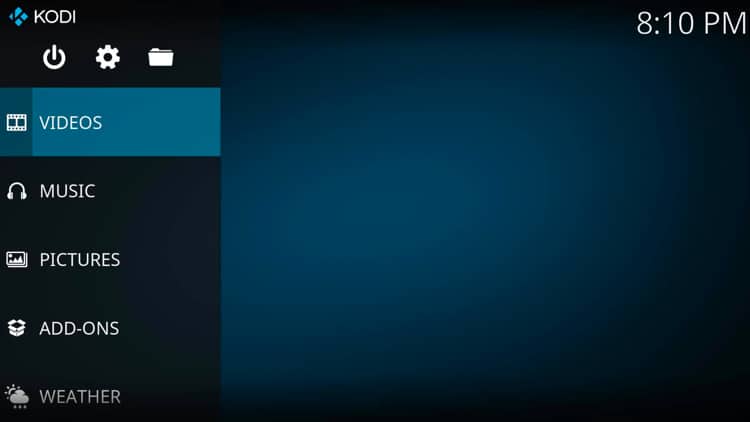
Pasul 3
atingeți interfața.
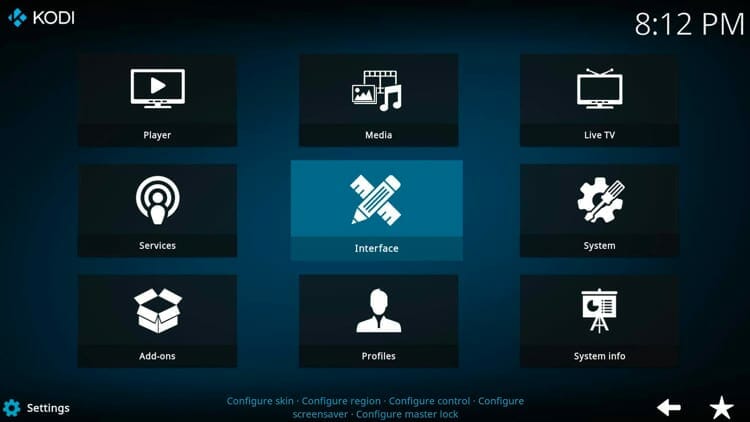
Pasul 4
Atingeți Pielea > Pielii., Numele pielii va fi afișat. În acest exemplu, pielea implicită este deja Estouchy.
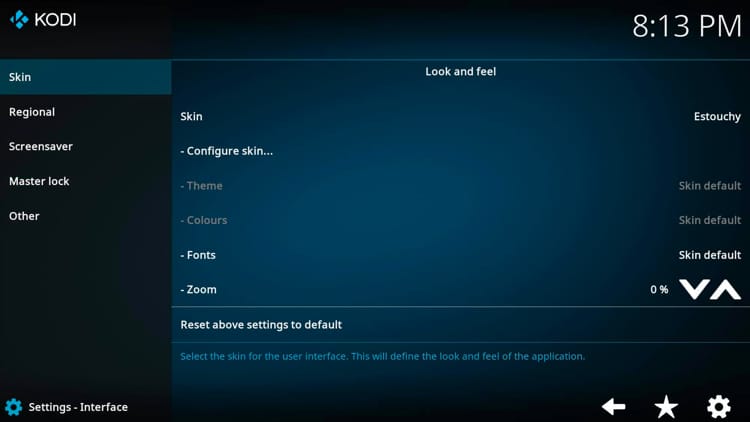
Pasul 5
în cazul În care acesta nu este stabilit încă să Estouchy, atingeți numele existent și apoi apăsați Estouchy pe fereastră pop-up.
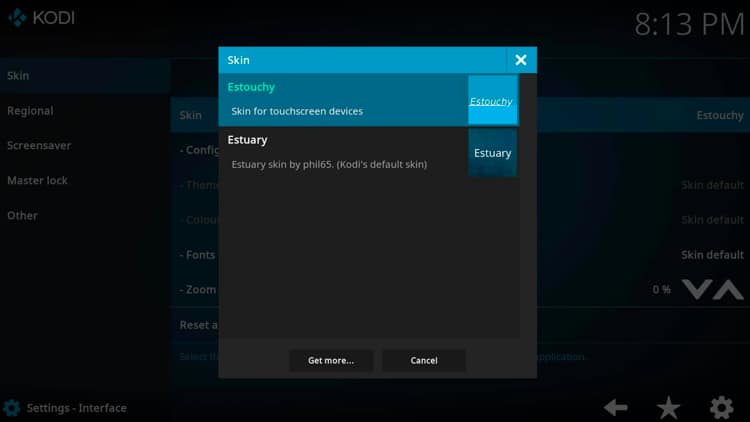
Dacă doriți să treceți la o altă piele, puteți selecta dintre celelalte opțiuni. Pentru a face acest lucru, urmați pașii de mai jos:
Pasul 6
Faceți clic pe Obțineți mai multe….
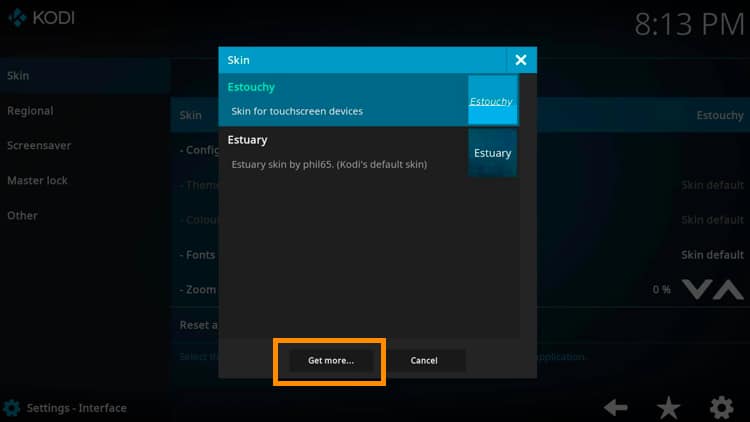
Pasul 7
apăsați pe selecția pielii.
Pasul 8
instalarea va începe. Când vi se solicită întrebarea, păstrați pielea?, Doriți să păstrați această schimbare? Atingeți Da.
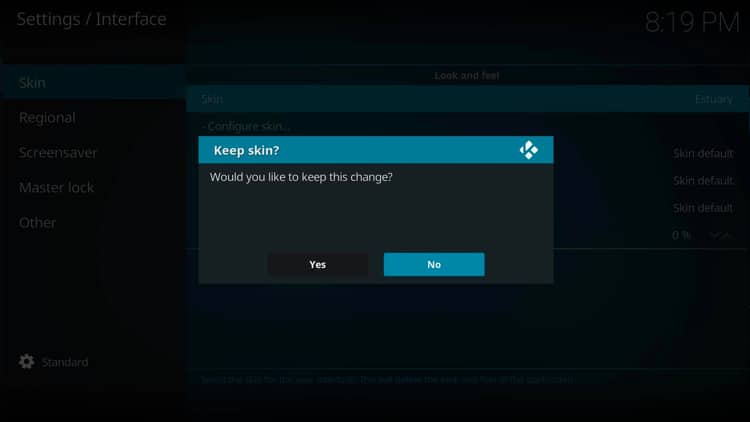
aceasta va finaliza instalarea.dacă doriți un ghid pas cu pas gratuit despre cum să configurați cea mai bună configurare de streaming posibilă, asigurați-vă că primiți ghidul TROYPOINT Kodi Supercharge utilizând linkul de mai jos. Acest ghid a fost descărcat de peste 500.000 de persoane.
TROYPOINT Kodi Supraîncărca Ghid
activitatea Dvs. online este activ urmărite de către Furnizorul de Servicii de Internet, app/addon devs, și de guvern prin identificarea adresei IP.
curentă identificarea Adresa IP este 5.53.166.186
Stream și descărca anonim prin utilizarea IPVanish VPN.
IPVanish va cripta conexiunea la Internet și va masca adresa IP astfel încât să rămâneți 100% anonim.,
economisiți până la 76% cu această afacere sensibilă la timp
IPVanish își susține serviciul cu o garanție de returnare a banilor de 30 de zile.
IPVanish vă permite să utilizați contul dvs. de pe nelimitat de dispozitive conectate la Internet
Kodi pe iOS Extra
Cu TweakBox instalat pe iPhone sau iPad, va avea acum acces la tone de aplicații nu sunt disponibile în Apple App Store. Aceste emulatoare incude, jocuri și aplicații plătite, toate gratuit!,TweakBox este listat ca unul dintre cele mai bune magazine de aplicații Tweaked și poate fi folosit pentru a instala diverse alte aplicații de streaming.dacă găsiți ghidul de mai sus nu a funcționat pentru a instala Kodi, vă recomand să utilizați AppValley ca alternativă. În afară de avantajele menționate mai sus, AppValley este similar cu TweakBox, dar găzduiește și două versiuni de Kodi pentru dispozitivul respectiv.NOTĂ IMPORTANTĂ: Dacă descoperiți că Kodi nu funcționează după o perioadă limitată de timp, vă sugerez să instalați aplicația NoThx în TweakBox.,puteți găsi acest lucru în ecranul principal al elementului de meniu aplicații. NoThx este un protector revoca care permite Kodi și alte aplicații 3rd party pentru a continua să lucreze, atâta timp cât sunt protejate.cu toate acestea, acest lucru nu va funcționa pe toate dispozitivele și nu este o formă fiabilă de protecție revoke.
atenție! Protejați-vă cu un VPN
majoritatea tăietorilor de cord folosesc un VPN și pe bună dreptate.
aplicațiile de streaming gratuite, addon-urile și serviciile IPTV plătite pe care le utilizați sunt de obicei găzduite pe servere nesigure.
fără VPN, adresa IP este înregistrată.,adresa IP indică locația și identitatea dvs., ceea ce vă compromite atât confidențialitatea, cât și securitatea.
adresa IP actuală de identificare este 5.53.166.186 – când utilizați un VPN, adresa IP reală va fi transformată într-una nouă anonimă.
un VPN vă va oferi o conexiune anonimă la Internet.acest lucru va împiedica furnizorul de servicii de Internet, dezvoltatorii de aplicații / addon-uri, agențiile guvernamentale și orice terță parte să înregistreze ceea ce accesați online.
Cel mai popular VPN printre tăietorii de cabluri este IPVanish datorită vitezei lor rapide și a politicii de jurnal zero.,
este important să folosiți un VPN care este rapid, deoarece transmitem fișiere HD mari. De asemenea, este esențial să găsiți unul care să nu păstreze jurnalele a ceea ce accesează abonații lor în timp ce sunt online.
Configurarea IPVanish VPN pe dispozitivul dvs. de streaming este simplă!

Pasul 1 Înregistrați-vă pentru un cont VPN IPVanish făcând clic pe linkul de mai jos.
acest link exclusiv vă oferă o reducere consistentă, disponibilă numai vizitatorilor TROYPOINT ca dvs.,![]() Registru pentru IPVanish Contul & Save 76% (EXPIRĂ în CURÂND)
Registru pentru IPVanish Contul & Save 76% (EXPIRĂ în CURÂND) ![]()
Pasul 2 – Treceți peste pictograma de căutare de pe bețele de foc, Foc TV, sau Foc TV Cub și de tip în „Ipvanish”
de asemenea, puteți găsi IPVanish App în Google Play Store pentru cei dintre voi care folosesc Cutii TV Android, telefoane și tablete.

Pasul 3 – Faceți clic pe opțiunea IPVanish VPN care apare.

Pasul 4 – Faceți clic pe pictograma IPVanish sub Apps & jocuri.,

Pasul 5 – Faceți clic pe Descărcare.

Pasul 6-Faceți clic pe Deschide.

Pasul 7-Introduceți numele de utilizator și parola pentru a vă conecta. Numele dvs. de utilizator este e-mailul pe care l-ați utilizat pentru a vă înregistra pentru serviciul IPVanish și parola dvs. este generată automat și vă este trimisă prin e-mail.

Pasul 8-Faceți clic pe butonul Conectare.

Pasul 9-Faceți clic pe OK pentru solicitarea de conectare dacă apare.,

Pasul 10-veți observa că adresa dvs. Acum operați anonim prin intermediul dispozitivului.
Faceți clic pe butonul Acasă de pe telecomandă și VPN-ul va rămâne în fundal.

Felicitări! Acum sunteți protejat de un VPN, ceea ce înseamnă că tot ceea ce transmiteți sau accesați prin Firestick sau Android TV Box este ascuns de restul lumii.
dacă aveți vreodată nevoie pentru a opri serviciul VPN, pur și simplu re-lansa aplicația și faceți clic pe butonul de deconectare.,
Întrebări frecvente
pot obține Kodi pe iPhone – ul meu fără Jailbreak?
Da. Utilizarea metodei din acest ghid vă va permite să Instalați Kodi pe iPhone sau iPad fără a vă jailbreaking dispozitivul.
ce addons pot instala pe Kodi pe iPhone?orice addon Kodi poate fi instalat pe iPhone pentru streaming. Cu toate acestea, iPhone-urile și iPad-urile au de multe ori un spațiu minim de date, deci este important să vă asigurați că dispozitivul dvs. are suficient spațiu de stocare pentru a instala addons sau build-uri.
cum folosesc Kodi pe iOS?,Kodi pe iPad sau iPhone va funcționa în același mod ca și pe orice dispozitiv. Aceasta include interfața Kodi, instalarea addon – ului și multe altele.
este Kodi Disponibil în Apple App Store?Kodi nu este disponibil în Apple App Store, prin urmare, trebuie să instalăm un app store separat pentru Kodi. Dacă sunteți pe Android, Kodi este disponibil în Magazinul Google Play.
